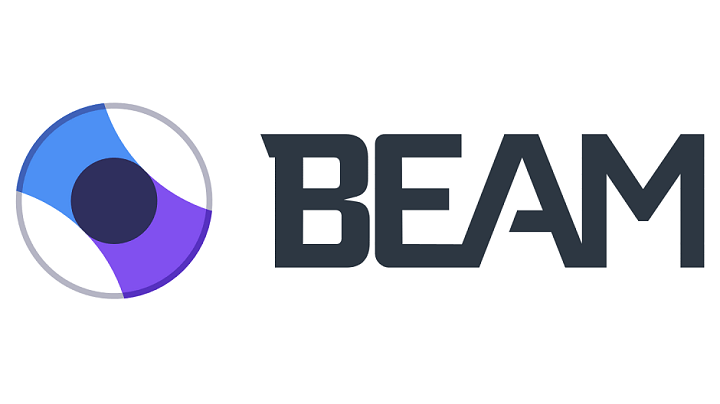XINSTALLIMINE Klõpsates ALLALAADIMISE FAILIL
See tarkvara hoiab teie draiverid töökorras, kaitstes teid tavaliste arvutitõrgete ja riistvaratõrgete eest. Kontrollige kõiki oma draivereid nüüd kolme lihtsa sammuga:
- Laadige alla DriverFix (kinnitatud allalaaditav fail).
- Klõpsake Alusta skannimist et leida kõik probleemsed draiverid.
- Klõpsake Värskenda draivereid uute versioonide hankimiseks ja süsteemi tõrgete vältimiseks.
- DriverFixi on alla laadinud 0 lugejad sel kuul.
Paljud Xbox One'i kasutajad teatasid oma konsoolis veast 0x800401fb. See tõrge ilmub siis, kui nad proovivad teha konkreetseid toiminguid. Eelkõige ilmub see kas käivitamisel või siis, kui proovite juurdepääsu menüüle Minu mängud ja rakendused.
See probleem takistab neil juurdepääsu armatuurlauale, rakenduste käivitamist ja muude toimingute sooritamist. Siin on, kuidas üks kasutajatest seda probleemi mõjutab teatatud Xboxi kasutajate foorumites
Niipea, kui ma Xboxi välja lülitan, kuvab see veakoodi (0x800401fb) ja sulgemisnupu. Kodunupu või sulgemisnupu vajutamine ei tööta. Palun aidake.
Kui olete ka selle veaga kokku puutunud, proovige kasutada meie proovitud lahendusi.
Kuidas parandada Xbox One'i viga 0x800401fb?
1. Tehke toitetsükkel

- Konsooli lähtestamiseks vajutage ja hoidke all nuppu Võimsus nupp ringi jaoks 10 sekundit. Oodake, kuni lüliti täielikult välja lülitub.
- Selles etapis ühendage konsool lahti ja oodake 30-60 sekundit enne selle uuesti sisselülitamist.
- Lõpuks ühendage konsool ja vajutage nuppu Võimsus nuppu ja oodake, kuni ilmub Xboxi animatsiooni logo.
- Võimsustsükli protseduur on nüüd lõpule viidud ja probleem tuleks nüüd lahendada.
2. Kontrollige Xbox Live'i teenuste olekut
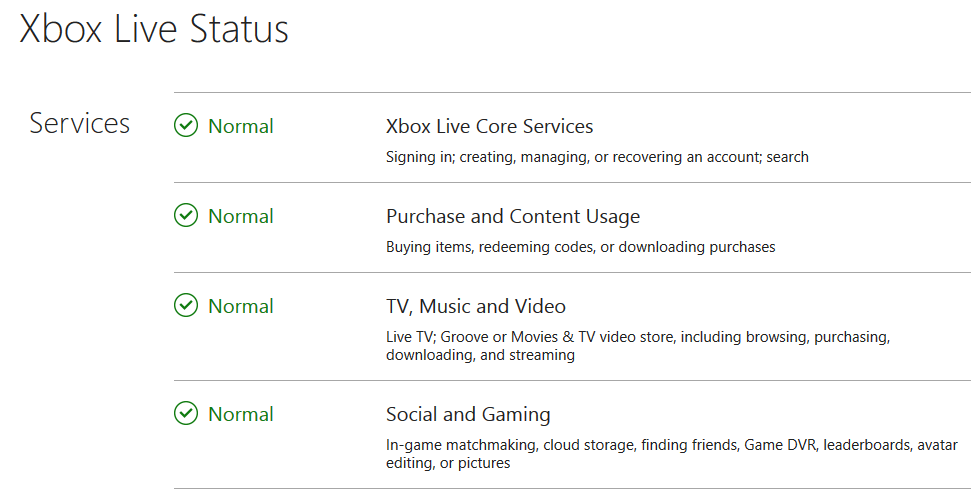
- Mõnikord ei ole Xbox Live'i teenused hooldusperioodi jooksul ajutiselt saadaval. Külastage sellel saidil et näha, kas teenusega on probleeme.
- Kontrollige praegust olekut Xbox Live'i põhiteenused.
- Kui kõik teenused töötavad normaalselt, jätkake järgmise lahendusega.
- Kui teenused ei tööta, peate ootama, kuni Microsoft lahendab serveriprobleemid taustaprogrammis.
- Kontrollige mõne tunni pärast uuesti, taaskäivitades oma konsooli ja vaadake, kas probleem püsib.
3. Võtke ühendust klienditoega

- Juhul, kui ükski ülalnimetatud lahendustest teie jaoks ei aidanud, võib abi olla Xboxi tugimeeskonnaga ühenduse võtmisest.
- Külastage Microsofti veebisait ja liikuge otsetoetuse saamiseks jaotisesse Toetus.
4. Lähtestage konsool

- Esmalt avage juhendi menüü, vajutades nuppu Xboxi nupp asub teie kontrolleril.
- Kui juhendi menüü on avatud, navigeerige saidile Süsteem -> Seaded -> Süsteem -> Konsooli teave.
- Nüüd vali Lähtesta konsool menüüst Konsooli teave.
- Valige Lähtestaja jäta minu mängud ja rakendused alles saadaval menüüs Lähtesta oma konsooli.
- Teie konsool installib selles etapis operatsioonisüsteemi uuesti. Sõltuvalt teie võrgust peate natuke ootama, kuni protsess on lõpule viidud.
- Selle protsessi lõpus läbib konsool automaatse taaskäivituse.
Kui taaskäivitamine on lõppenud, peaks tõrge 0x800401fb kaduma ja peaksite saama oma mängujaama probleemideta kasutada.
Loodame, et suutsite meie lahenduste loendi abil masendavast veast lahti saada. Kommenteerige allpool, kui see artikkel oli teile kasulik.
 Kas teil on endiselt probleeme?Parandage need selle tööriistaga:
Kas teil on endiselt probleeme?Parandage need selle tööriistaga:
- Laadige alla see arvuti parandamise tööriist hinnatud saidil TrustPilot.com suurepäraseks (allalaadimine algab sellelt lehelt).
- Klõpsake Alusta skannimist et leida Windowsi probleeme, mis võivad arvutiprobleeme põhjustada.
- Klõpsake Parandage kõik Patenteeritud tehnoloogiatega seotud probleemide lahendamiseks (Eksklusiivne allahindlus meie lugejatele).
Restoro on alla laadinud 0 lugejad sel kuul.